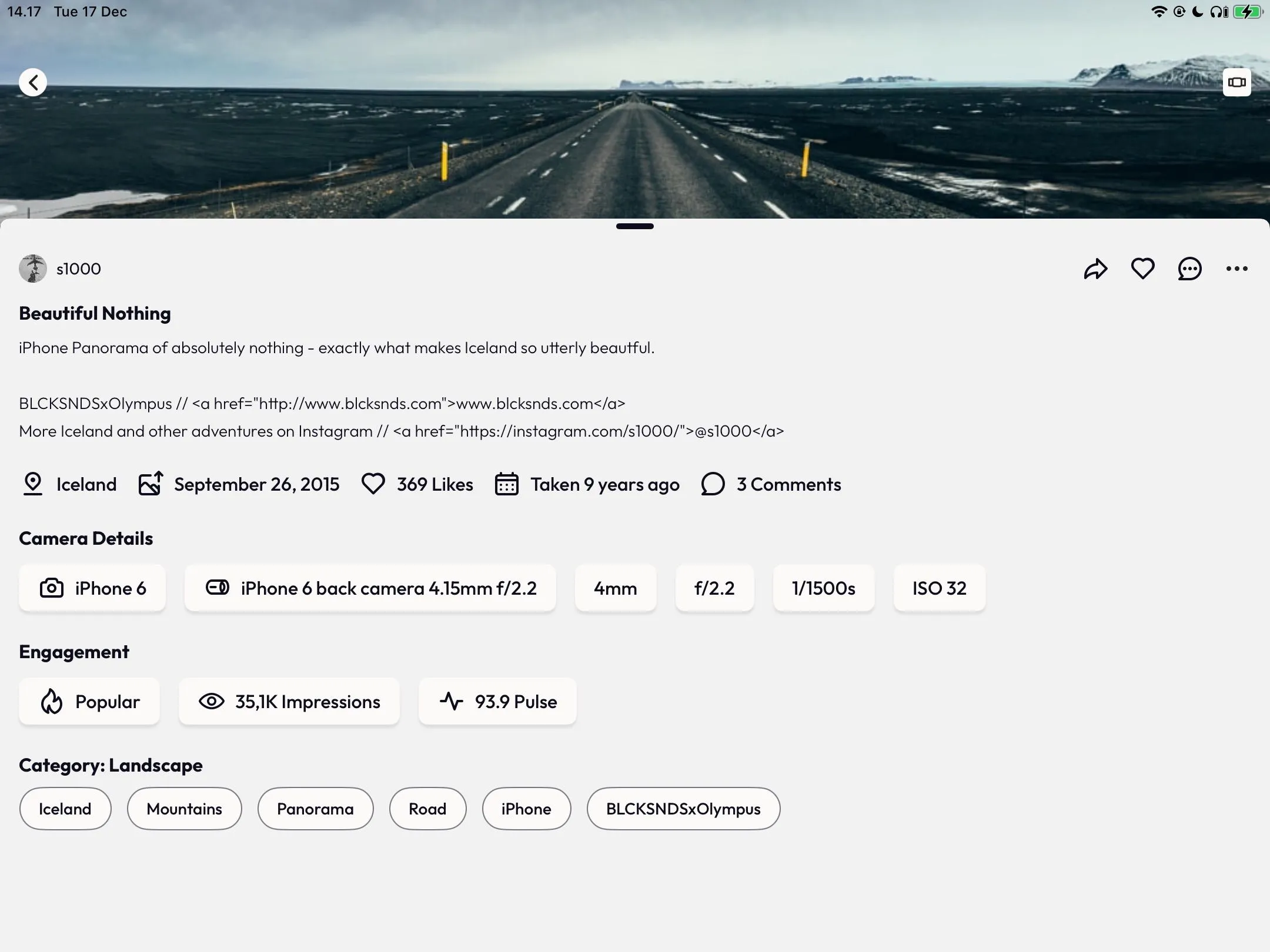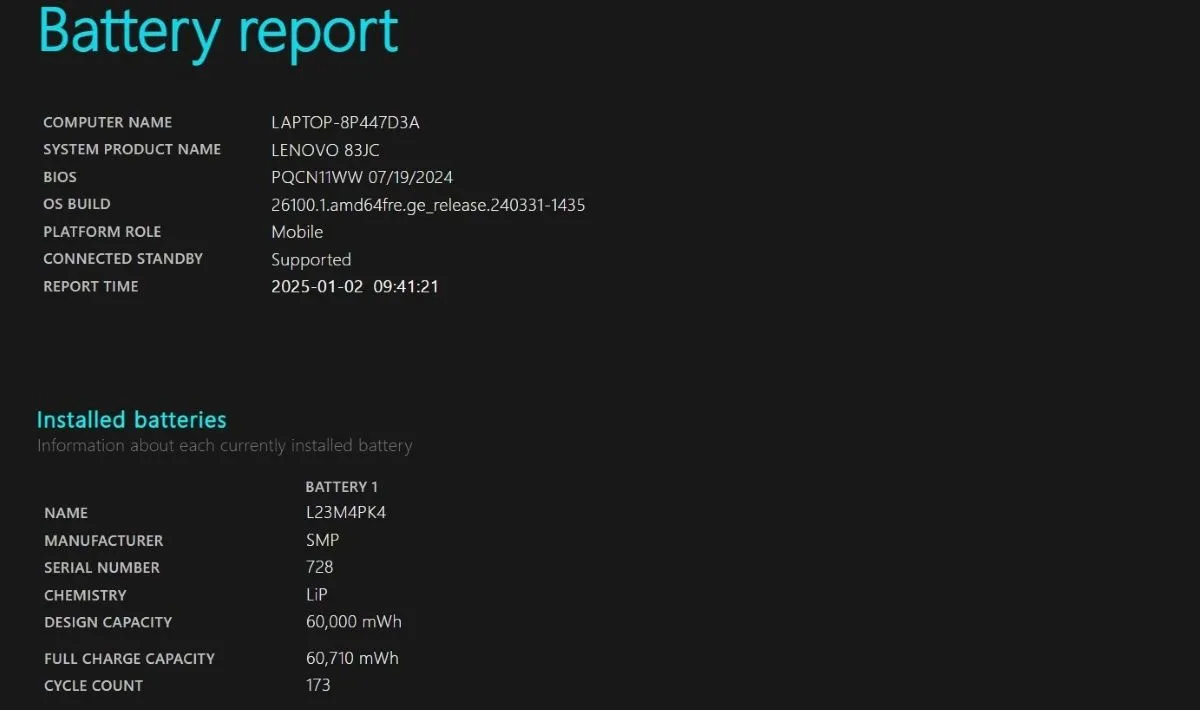Windows Subsystem for Linux (WSL) mang đến khả năng tuyệt vời để chạy các bản phân phối Linux ngay trên môi trường ảo hóa của máy tính Windows. Tuy nhiên, việc gỡ bỏ WSL lại không đơn giản như cài đặt, đòi hỏi bạn phải loại bỏ toàn bộ các bản phân phối Linux, các ứng dụng liên quan và cả các tính năng Windows đã được kích hoạt. Bài viết này từ thuthuatdidong.net sẽ hướng dẫn bạn quy trình chi tiết để gỡ bỏ WSL khỏi máy tính của mình một cách triệt để.
Để đảm bảo không còn bất kỳ tệp tin hay thành phần nào của WSL sót lại trên hệ thống, quy trình gỡ bỏ cần được thực hiện tuần tự và cẩn thận qua ba bước chính.
Gỡ bỏ tất cả các bản phân phối Linux đã cài đặt trên Windows
Trước khi tiến hành gỡ bỏ Windows Subsystem for Linux, bước đầu tiên và quan trọng là loại bỏ tất cả các bản phân phối Linux mà bạn đã cài đặt. Việc này giúp đảm bảo không còn tệp tin liên quan đến các cài đặt Linux tồn tại trên máy tính sau khi WSL được gỡ bỏ hoàn toàn.
Để thực hiện, bạn hãy làm theo các bước sau:
- Nhấn tổ hợp phím Win + I để mở ứng dụng Cài đặt (Settings).
- Điều hướng đến mục Ứng dụng (Apps), sau đó chọn Ứng dụng đã cài đặt (Installed apps).
- Tìm kiếm bản phân phối Linux bạn muốn gỡ bỏ (ví dụ: Ubuntu). Nhấp vào biểu tượng ba chấm (…) bên cạnh tên bản phân phối và chọn tùy chọn Gỡ cài đặt (Uninstall).
- Lặp lại quy trình này cho tất cả các bản phân phối Linux khác có trong danh sách.
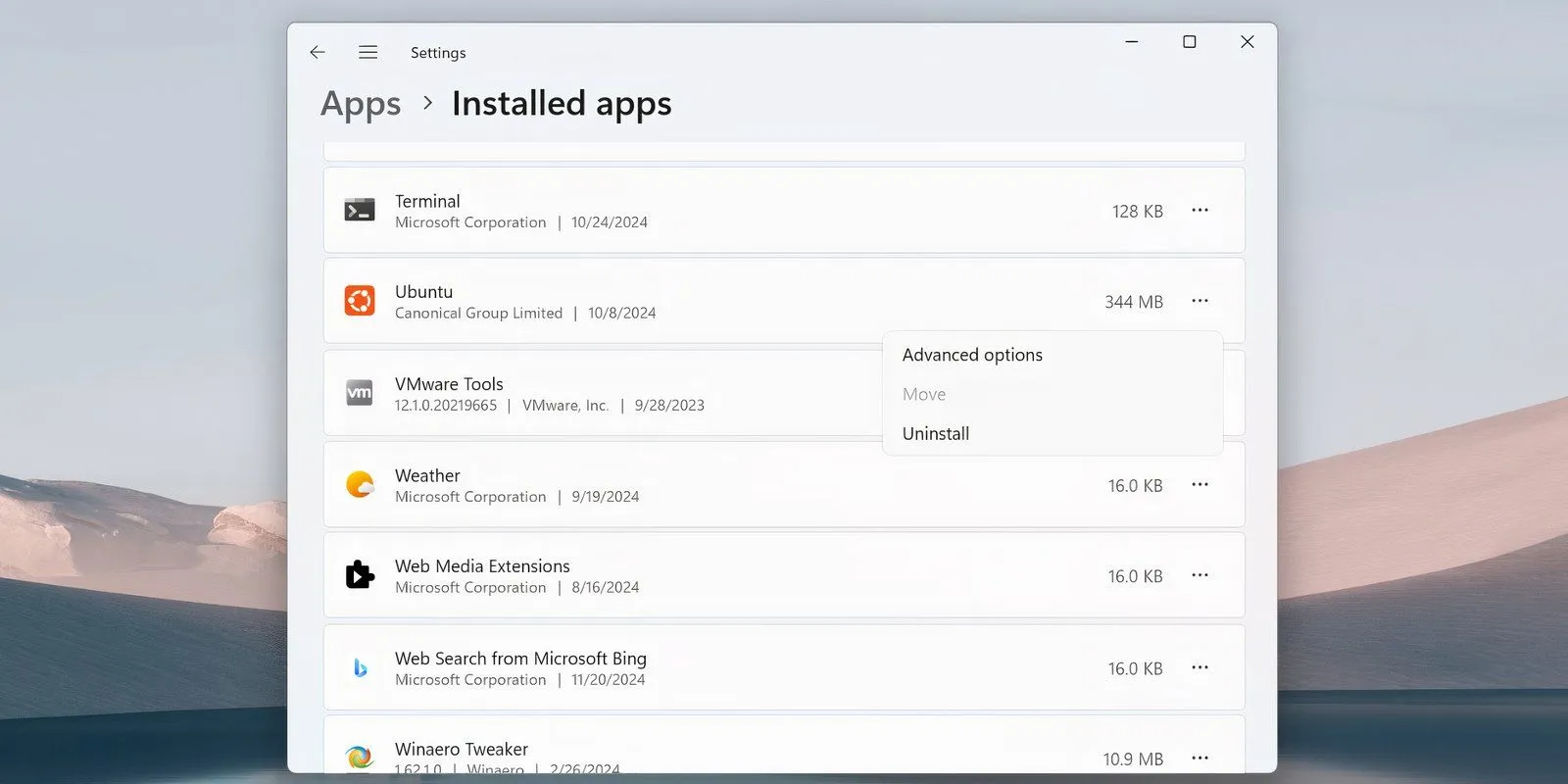 Danh sách ứng dụng đã cài đặt trong Cài đặt Windows, với tùy chọn gỡ bỏ bản phân phối Ubuntu WSL
Danh sách ứng dụng đã cài đặt trong Cài đặt Windows, với tùy chọn gỡ bỏ bản phân phối Ubuntu WSL
Gỡ cài đặt các thành phần của WSL
Sau khi đã loại bỏ tất cả các bản phân phối Linux, bước tiếp theo là gỡ bỏ ứng dụng WSL chính và các thành phần liên quan của nó. Quy trình này tương tự như cách bạn gỡ bỏ bất kỳ ứng dụng nào khác trên Windows 11 hoặc Windows 10.
Thực hiện theo hướng dẫn sau:
- Truy cập Cài đặt (Settings) > Ứng dụng (Apps) > Ứng dụng & tính năng (Apps & features).
- Cuộn xuống cuối danh sách ứng dụng để tìm Windows Subsystem for Linux.
- Nhấp vào nút Thêm (More) (hoặc trực tiếp vào tên ứng dụng trên Windows 10) và chọn Gỡ cài đặt (Uninstall).
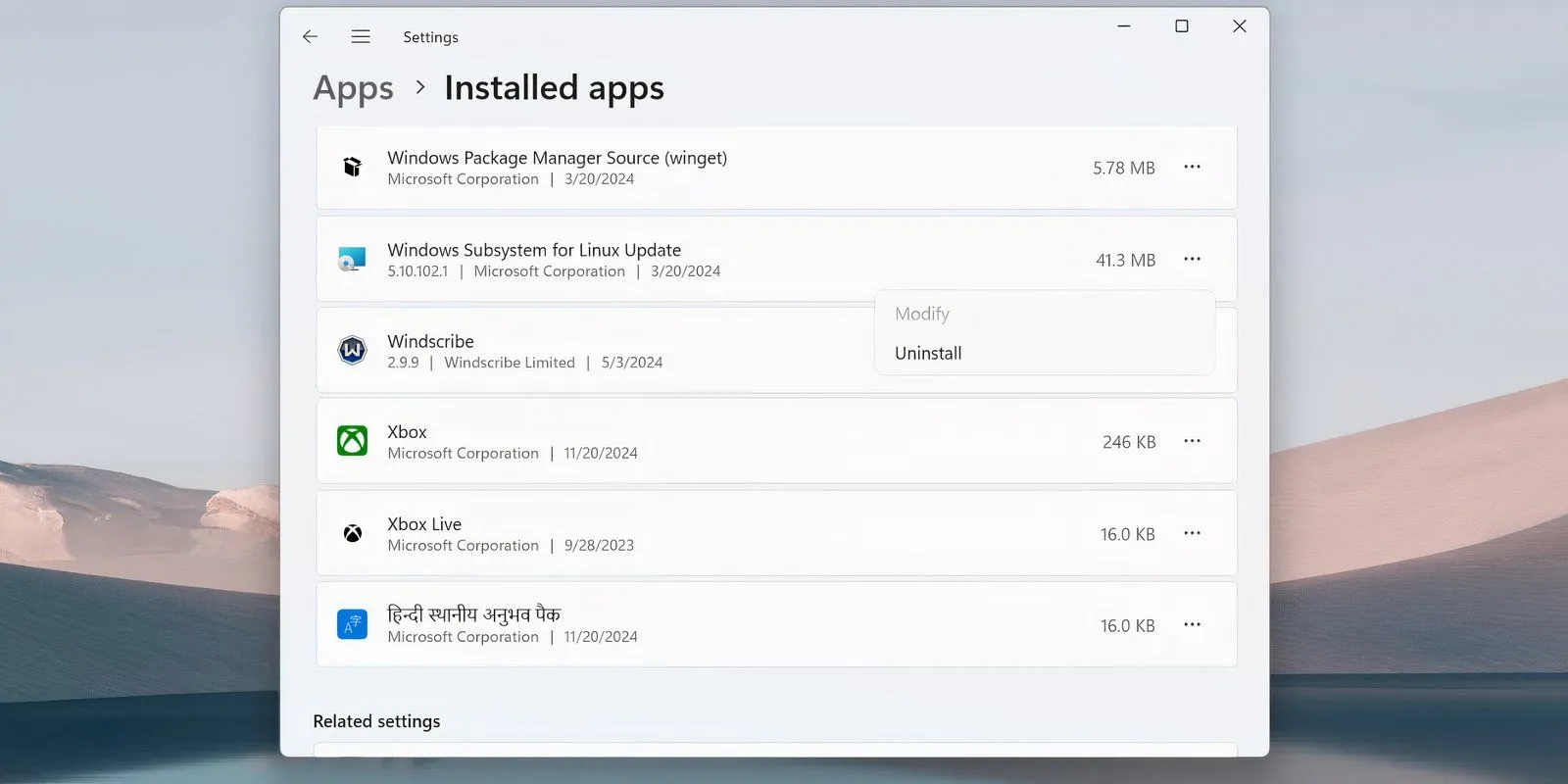 Màn hình Ứng dụng đã cài đặt hiển thị tùy chọn gỡ cài đặt Windows Subsystem for Linux (WSL)
Màn hình Ứng dụng đã cài đặt hiển thị tùy chọn gỡ cài đặt Windows Subsystem for Linux (WSL)
Nếu bạn thấy bất kỳ thành phần bổ sung nào của WSL, chẳng hạn như WSL update (bản cập nhật WSL) hoặc WSLg Preview (phiên bản xem trước WSLg), hãy gỡ cài đặt chúng theo cách tương tự.
Gỡ cài đặt WSL và Nền tảng Máy ảo qua Windows Optional Features
Phần cuối cùng của quá trình này là gỡ bỏ các tệp tin cốt lõi của WSL và tắt tùy chọn liên quan trong bảng Tính năng Tùy chọn của Windows (Windows Optional Features).
Thực hiện các bước sau:
- Nhấn tổ hợp phím Win + S để mở thanh tìm kiếm của Windows. Nhập “Turn Windows features on or off” (Bật hoặc tắt các tính năng của Windows) và nhấn Enter.
- Trong danh sách các tính năng, cuộn xuống và bỏ chọn tùy chọn Windows Subsystem for Linux.
- Nếu bạn không có nhu cầu chạy các phần mềm siêu giám sát (hypervisor) khác như VMware, bạn cũng có thể bỏ chọn tùy chọn Nền tảng Máy ảo (Virtual Machine Platform).
- Nhấp vào OK, sau đó khởi động lại máy tính của bạn để hoàn tất quá trình.
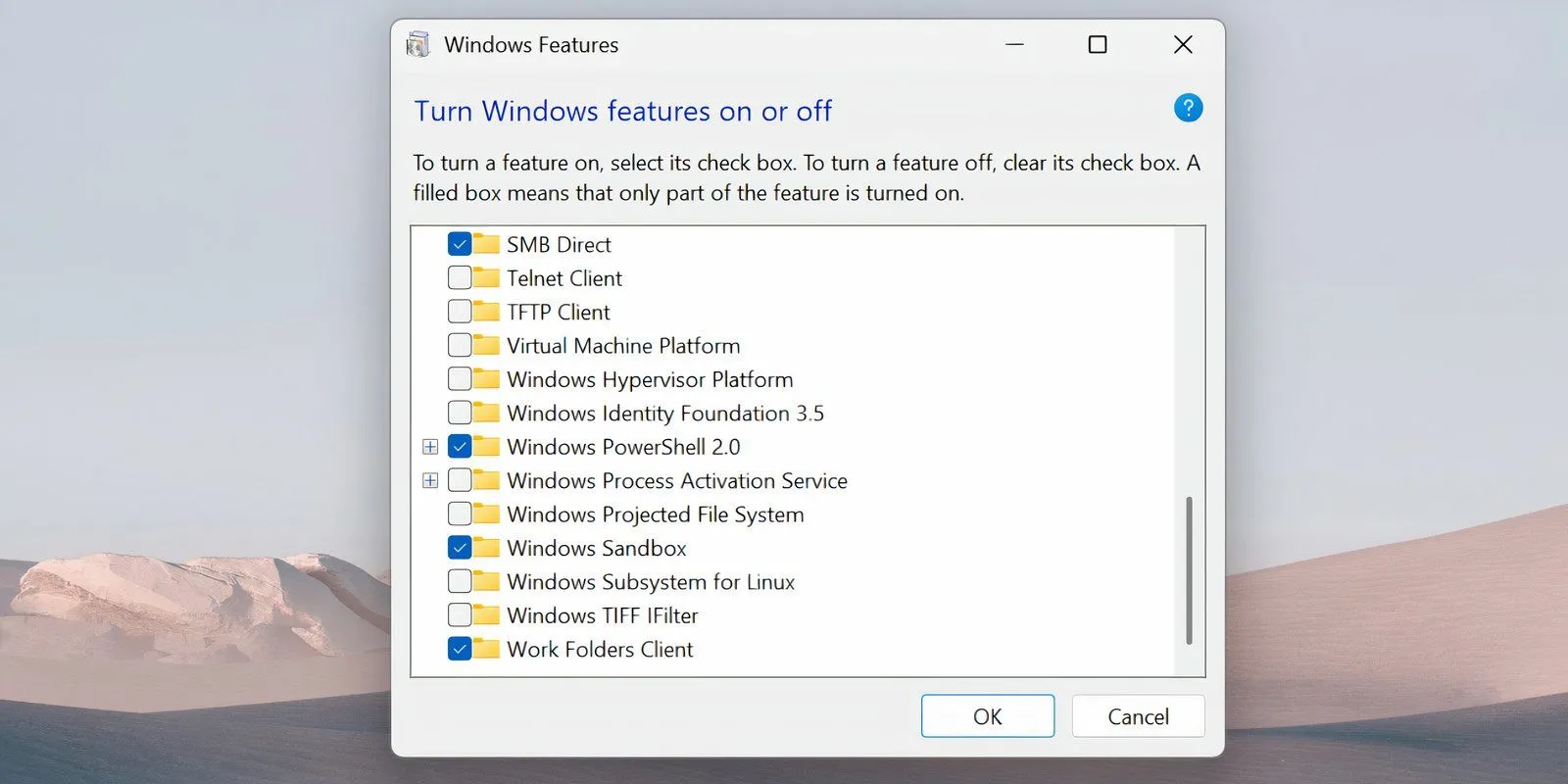 Giao diện Tính năng Windows với tùy chọn Windows Subsystem for Linux đã bỏ chọn để gỡ bỏ hoàn toàn
Giao diện Tính năng Windows với tùy chọn Windows Subsystem for Linux đã bỏ chọn để gỡ bỏ hoàn toàn
Sau khi hoàn tất các bước trên và khởi động lại, Windows Subsystem for Linux sẽ được loại bỏ hoàn toàn khỏi máy tính của bạn. Hệ thống sẽ không nhận bất kỳ bản cập nhật tự động nào cho WSL nữa, và bạn sẽ không thể tương tác với nó dưới bất kỳ hình thức nào. Nếu bạn có nhu cầu sử dụng lại WSL trong tương lai, bạn luôn có thể cài đặt lại nó một cách dễ dàng.